El primer paso debe ser comprobar el estado de la batería.
- El problema de la batería de la computadora portátil que no carga el 0 por ciento aparece si el estado de la batería se está deteriorando, el BIOS está desactualizado o el controlador no funciona.
- Para solucionar el problema, desinstale el controlador relacionado con la batería, verifique el estado de la batería o actualice el BIOS.
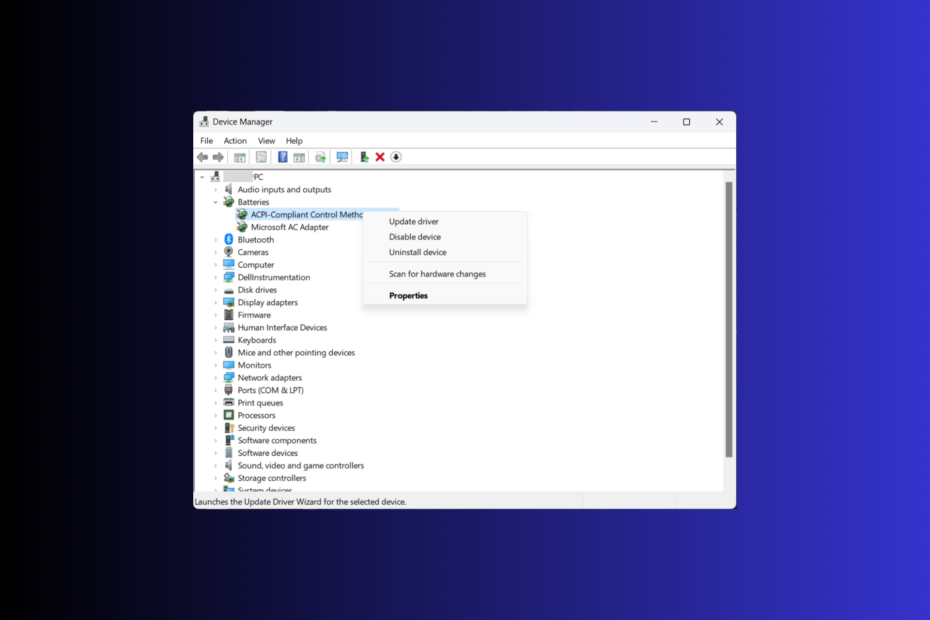
XINSTALAR HACIENDO CLIC EN EL ARCHIVO DE DESCARGA
- Descarga Fortect e instálalo en tu computadora
- Inicie el proceso de escaneo de la herramienta. para buscar archivos corruptos que son la fuente de su problema.
- Haga clic derecho en Iniciar reparación para que la herramienta pueda iniciar el algoritmo de fijación.
- Fortect ha sido descargado por 0 lectores este mes.
Pocas cosas son tan frustrantes como la batería de una computadora portátil que se niega a cargar. Te encuentras atado a una toma de corriente, tu libertad y movilidad restringidas, ya que la batería de tu portátil permanece obstinadamente al 0%.
Esta guía profundizará en las posibles causas y soluciones a este irritante problema que puede ayudarlo a recuperar el control sobre la fuente de alimentación de su computadora portátil.
¿Por qué la batería de mi computadora portátil está atascada en 0?
Cuando la batería de su computadora portátil permanece obstinadamente atascada en 0% y se niega a cargar, varias causas subyacentes pueden contribuir a este problema. Algunos de ellos son:
- Adaptador de corriente o cable de carga defectuoso – Un adaptador de corriente o un cable de carga que funcionen mal pueden interrumpir el proceso de carga. Compruebe si hay signos visibles de conectores dañados o doblados.
- Problema de calibración de la batería – Las baterías de las computadoras portátiles pueden desarrollar problemas de calibración con el tiempo, lo que hace que el porcentaje de la batería se muestre incorrectamente como 0 %. Intenta realizar calibración de batería.
- controlador de batería – Los controladores de batería o el firmware obsoletos o dañados pueden dificultar el proceso de carga. Para solucionarlo, intente reinstalar o actualizar los controladores.
- Configuración de administración de energía – La configuración incorrecta de administración de energía dentro del sistema operativo de su computadora portátil puede interferir y causar este problema.
- Edad y desgaste de la batería – Si su batería ha llegado al final de su vida útil o se ha desgastado mucho, es posible que deba reemplazarla para restaurar la funcionalidad de carga adecuada.
Estas son razones generales, y las razones específicas detrás de este problema pueden variar según el modelo y la configuración de su computadora portátil. Exploremos algunas técnicas comunes de solución de problemas y soluciones para solucionar el problema.
¿Cómo reparo la batería de mi computadora portátil atascada en 0?
Antes de intentar cualquier paso de solución de problemas, haga una copia de seguridad de sus datos para asegurarse de que su computadora portátil esté protegida contra una pérdida repentina de energía. Además, si su computadora portátil aún está en garantía, consulte con el fabricante o los centros de servicio autorizados para obtener ayuda.
Antes de participar en los pasos avanzados de solución de problemas, debe considerar realizar las siguientes comprobaciones:
- Intente usar una toma de corriente diferente. Intente enchufar la computadora portátil en el enchufe de la pared si usa una regleta.
- Compruebe el cable de alimentación y el adaptador en busca de abolladuras y daños.
- Retire todos los dispositivos periféricos, luego presione y mantenga presionado el botón de encendido durante 15 segundos.
- Desconecte la computadora portátil de la fuente de alimentación, retire la batería (si es extraíble), presione el botón de encendido durante 30 segundos, coloque la batería, vuelva a conectar el cable de alimentación y reinicie.
- Darse de baja del programa Windows Insider
- Reemplace la batería CMOS.
- Calibra la batería de tu portátil.
Una vez que haya terminado con estos, pase a las soluciones detalladas. Asegúrese de seguir los métodos en el mismo orden para solucionar el problema antes.
1. Comprobar el estado de la batería
- presione el ventanas clave, tipo cmdy haga clic en Ejecutar como administrador.
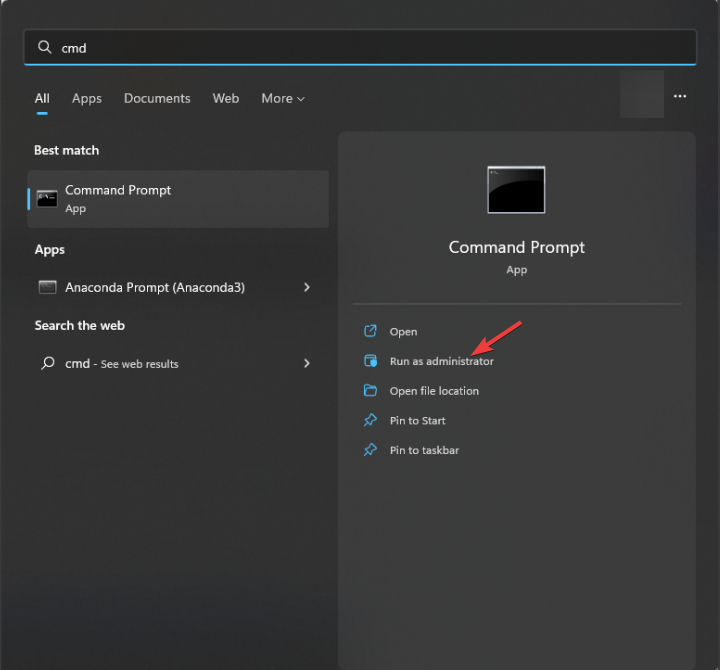
- Escriba el siguiente comando para generar un informe de batería y pulse Ingresar:
powercfg /salud de la batería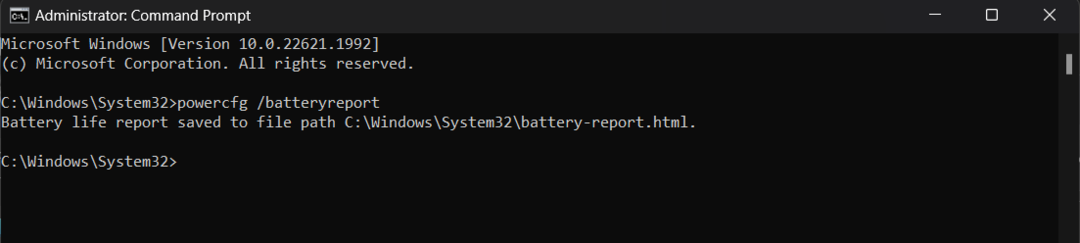
- Mostrará la ruta donde se almacena el informe.
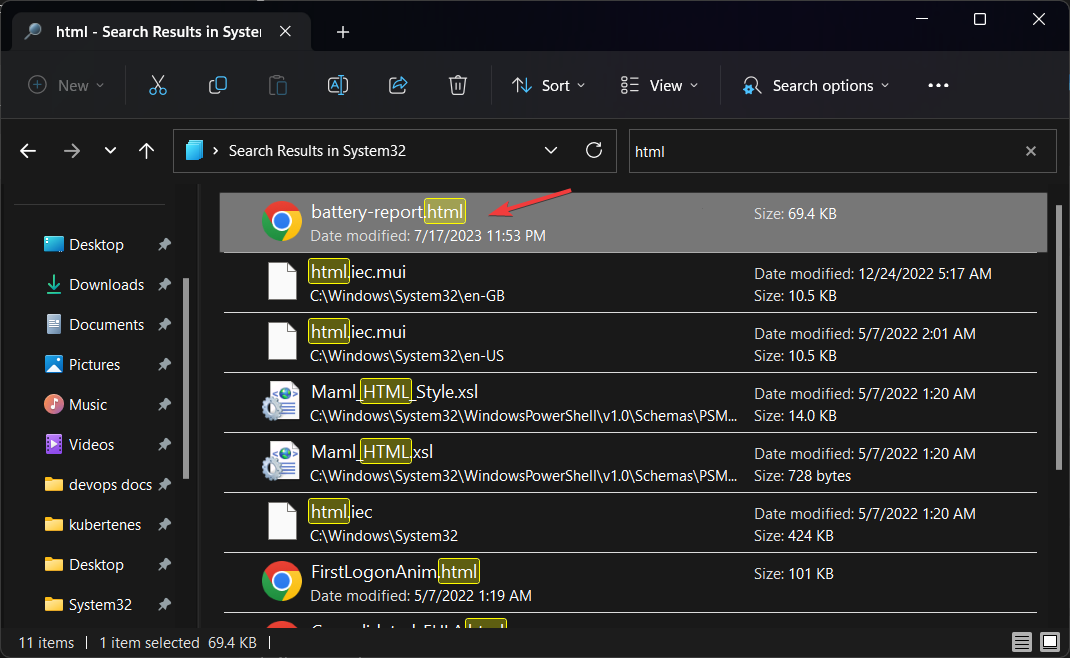
- Ubíquelo y haga doble clic para abrirlo, y le mostrará la información sobre la batería, incluido el nombre, Fabricante, Número de serie, Química, Contador de Cíclos, y Estimaciones de duración de la batería.
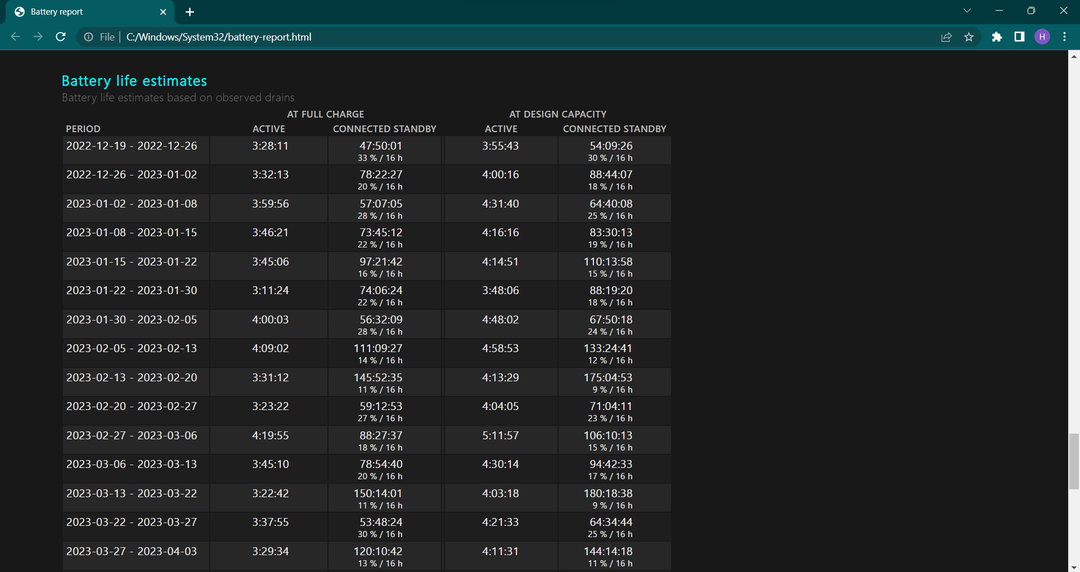
- Ir a Estimaciones de duración de la batería para comprobar si la batería funciona bien o no.
Consejo de experto:
PATROCINADO
Algunos problemas de la PC son difíciles de abordar, especialmente cuando se trata de archivos y repositorios del sistema perdidos o dañados de su Windows.
Asegúrese de utilizar una herramienta dedicada, como Fortalecer, que escaneará y reemplazará sus archivos rotos con sus versiones nuevas de su repositorio.
Si hay un drenaje enorme de la batería, es probable que la batería no esté funcionando correctamente o esté al final del ciclo; por lo tanto, reemplazarlo es la mejor opción.
Sin embargo, si funciona bien, pase al siguiente método para solucionar el problema.
2. Ejecute el Solucionador de problemas de energía
- Prensa ventanas + I para abrir el Ajustes aplicación
- Ir a Sistema, luego haga clic Solucionar problemas.
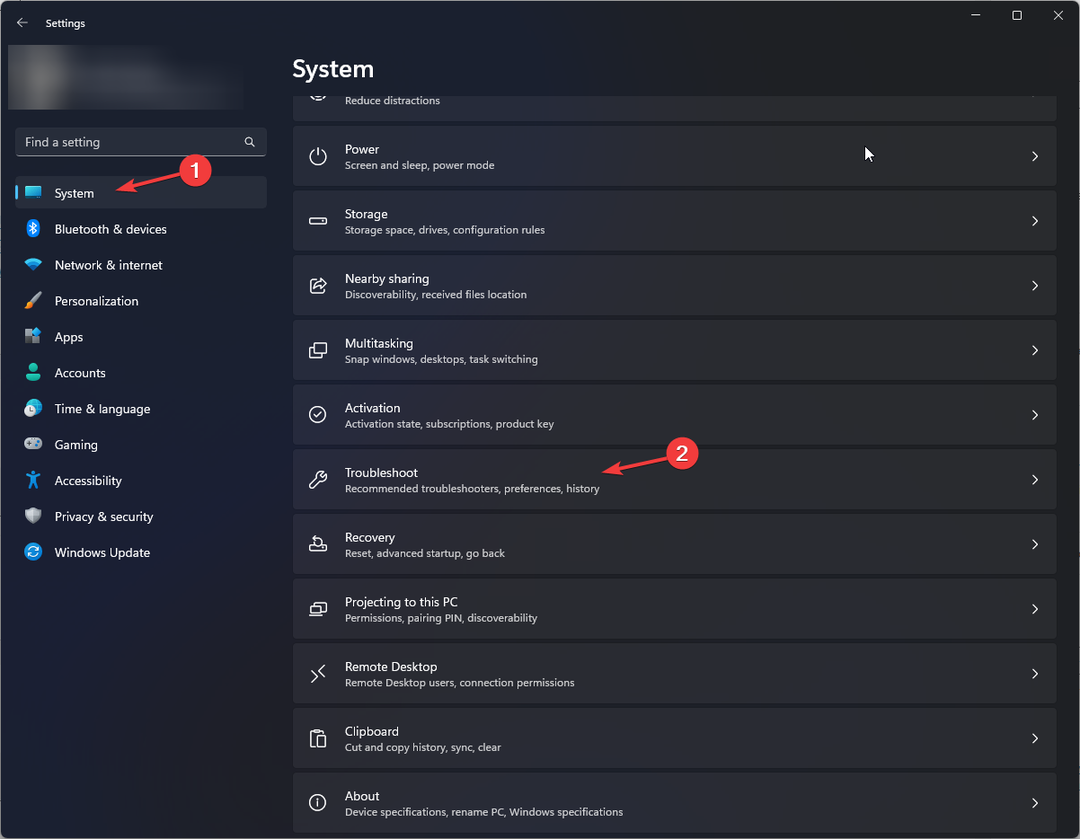
- Hacer clic Otros solucionadores de problemas.
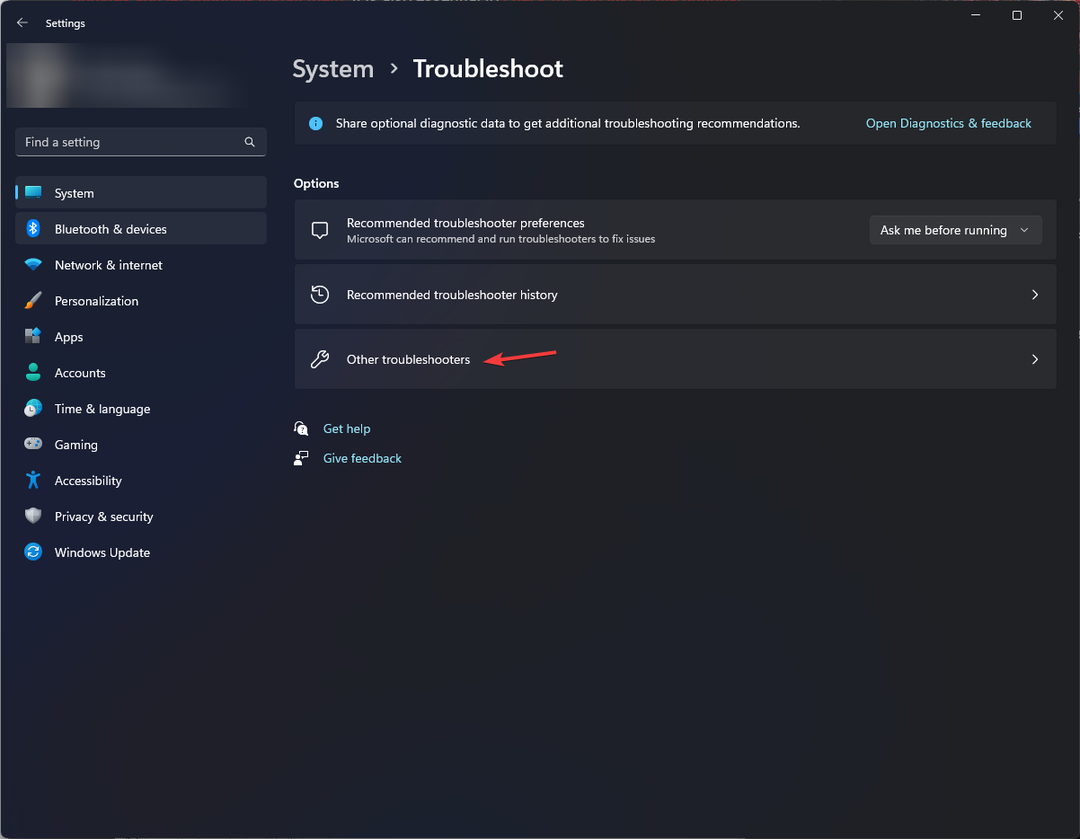
- Ahora localiza Fuerza y seleccione Correr.
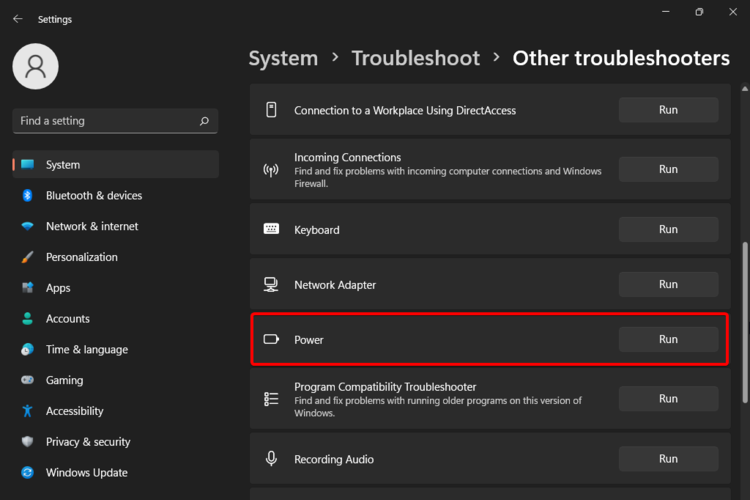
- Siga las instrucciones en pantalla para completar el proceso.
3. Vuelva a instalar el controlador de la batería
- Prensa ventanas + R para abrir el Correr ventana.
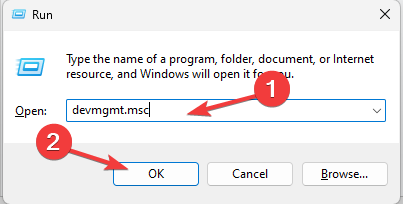
- Tipo devmgmt.msc y haga clic DE ACUERDO abrir Administrador de dispositivos.
- Localizar Bateríasy haga clic en él para expandirlo.
- Ir a Batería de método de control compatible con ACPI de Microsoft, haga clic derecho y seleccione Desinstalar controlador.
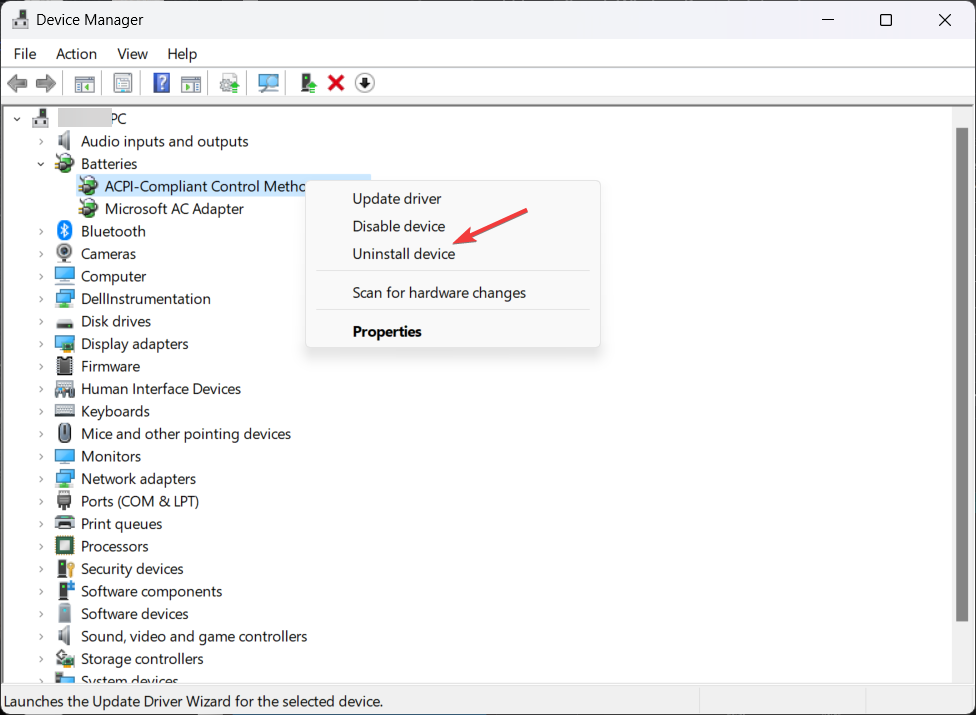
- Una vez hecho esto, haga clic en Acción y seleccione Buscar cambios de hardware para reinstalar el controlador.
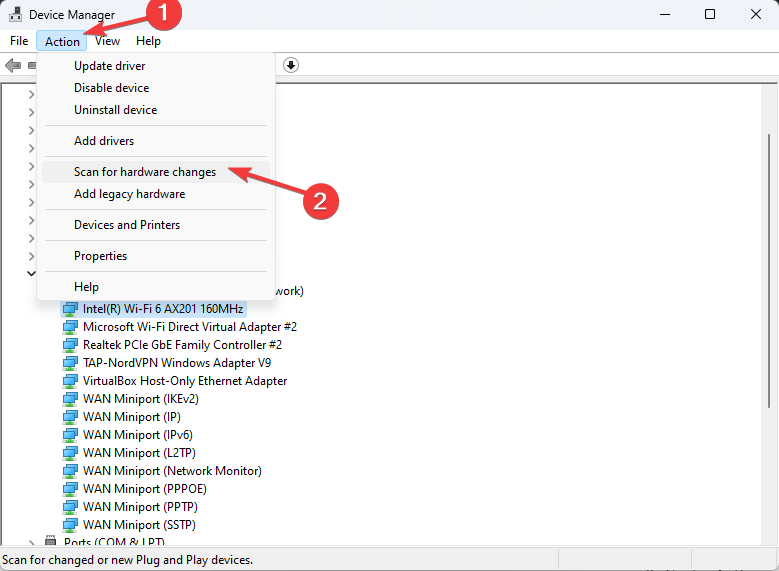
Ahora compruebe si el problema persiste; en caso afirmativo, pase al siguiente método.
4. Desinstalar la actualización reciente de Windows
- Prensa ventanas + I para abrir el Ajustes aplicación
- Ir a actualizacion de Windows, entonces Actualizar historialy.
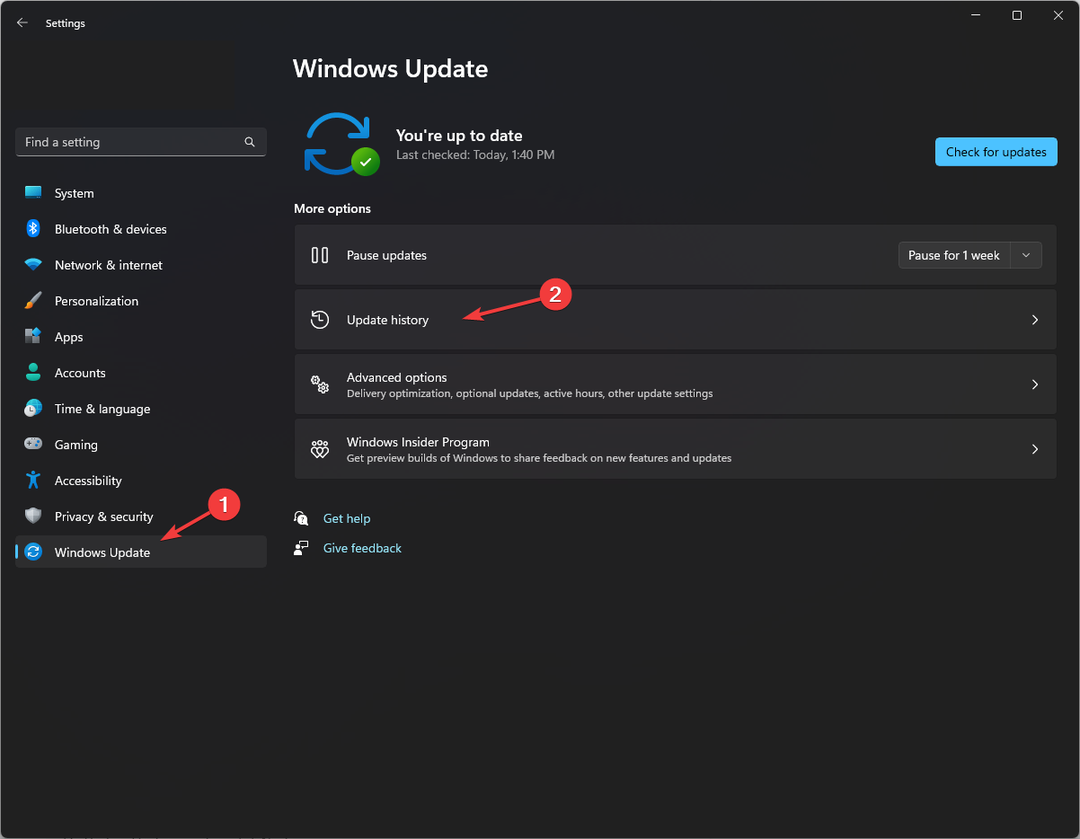
- Bajo Configuraciones relacionadas, seleccionar Desinstalar actualizaciones.
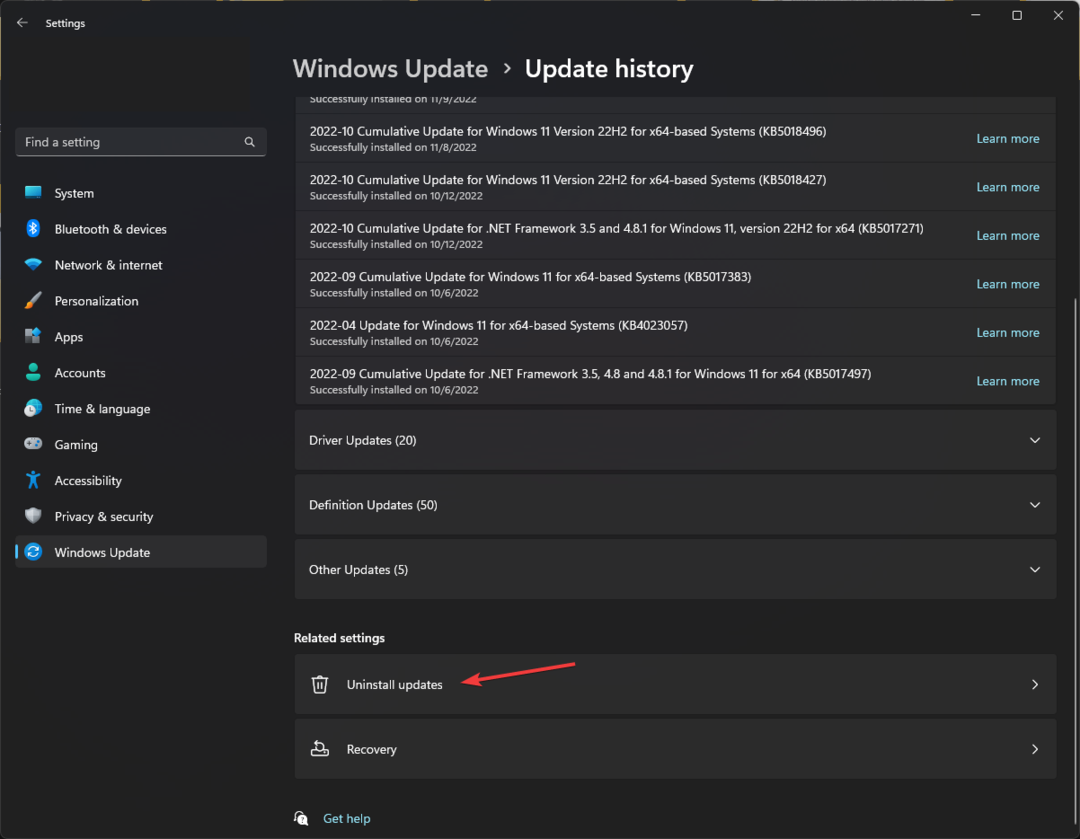
- Vaya a la actualización reciente y haga clic en Desinstalar.
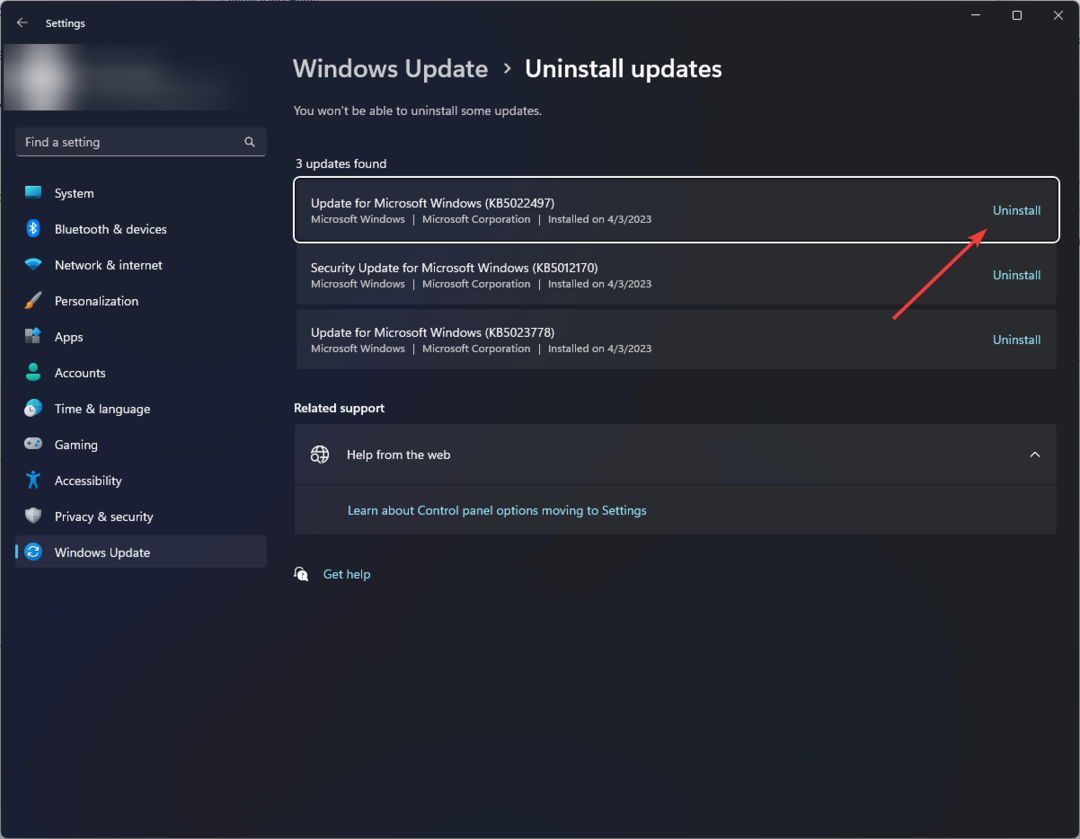
5. Actualice su BIOS
Aquí estamos usando una computadora HP para demostrar los pasos. Para otros, puede seguir pasos similares para actualizar el BIOS.
- Prensa ventanas + R para abrir el Correr ventana. Tipo msinfo32 y haga clic DE ACUERDO para abrir Información del sistema.
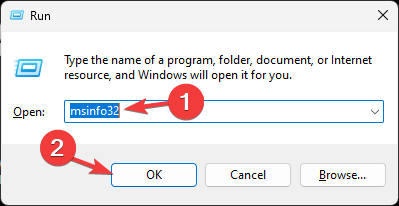
- Anote el BIOS del sistema y otra información relacionada con el sistema, como el nombre del procesador, el nombre del sistema operativo, el modelo del sistema y más.
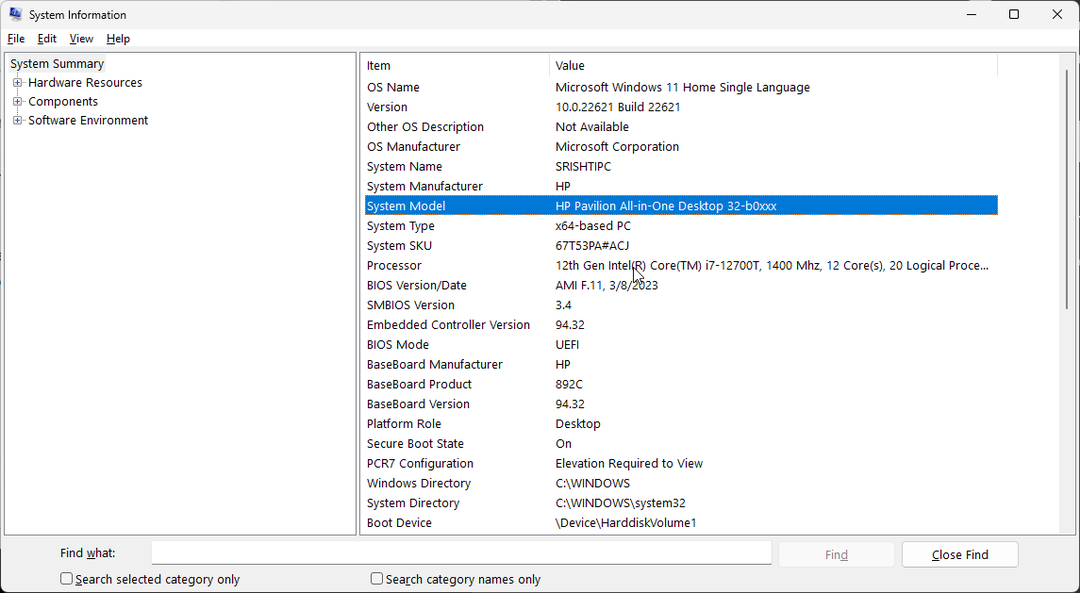
- Cierra todas las aplicaciones y desactivar antivirus y Cifrado de BitLocker.
- Visita el Descargas de software y controladores de HP página.
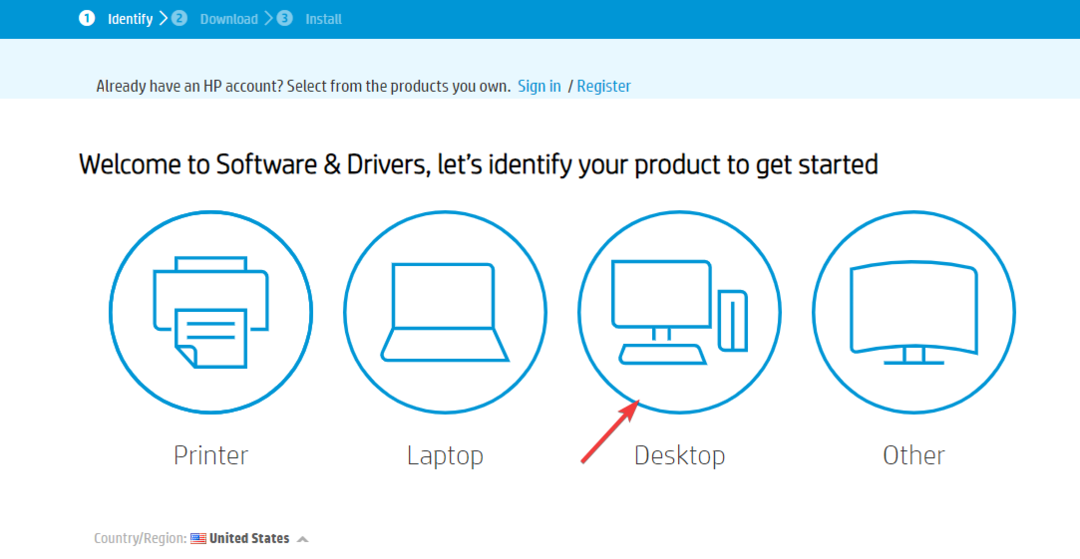
- Elige tu portátil o PC. Ingrese el nombre de su producto o deje que el sitio web lo encuentre por usted. Seleccione el producto, luego elija el sistema operativo.
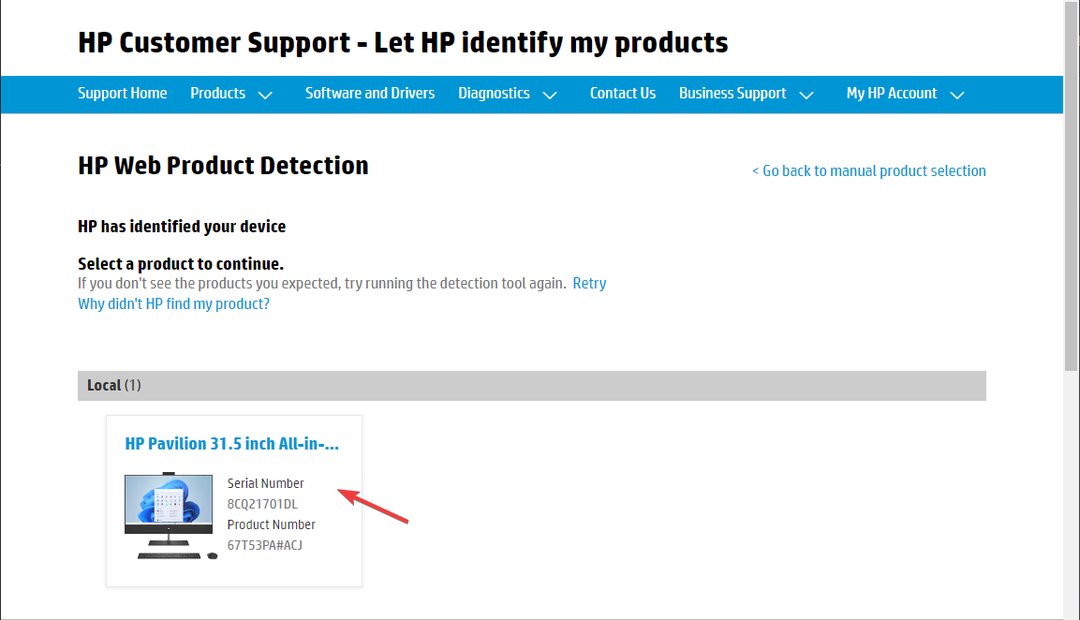
- Haga clic en Todos los controladores para expandir la lista, busque BIOS-Firmware del sistema y haga clic en Descargar.
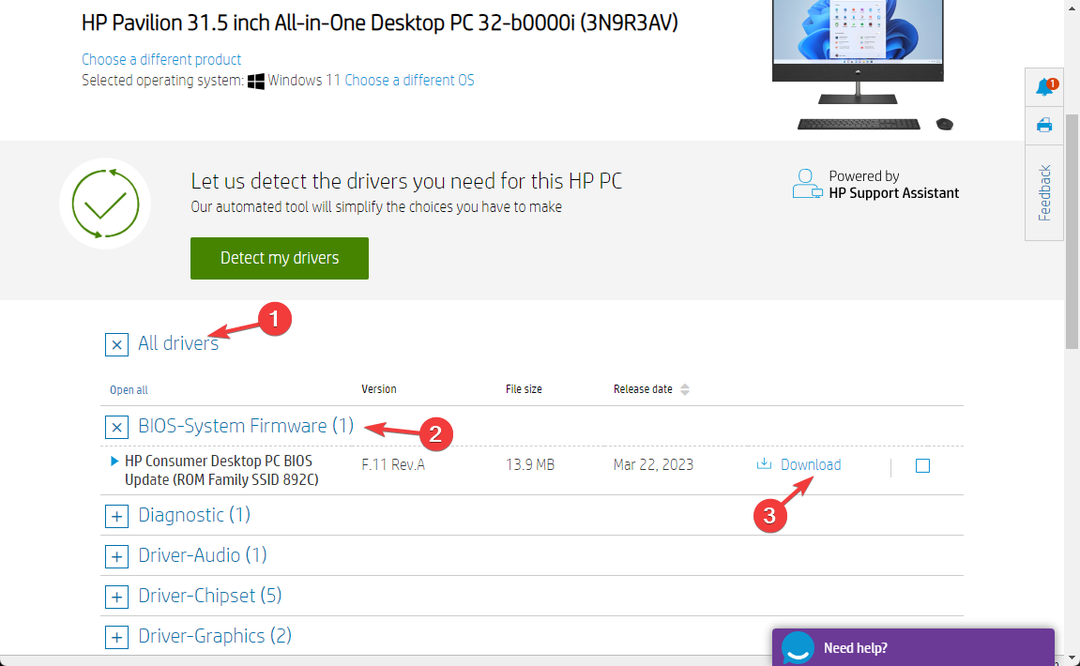
- Una vez descargado, haga doble clic en el archivo para instalarlo, o si aparece el asistente de soporte de HP para ayudarlo a instalar, haga clic en Sí o DE ACUERDO dejar que se haga cargo y complete el proceso.
- Su computadora se reiniciará para completar el proceso.
A lo largo de esta guía, cubrimos técnicas comunes, que incluyen restablecer la batería, verificar la energía configuración, actualización de controladores y más, ayudándole a recuperar la funcionalidad y la portabilidad de su computadora portátil.
¿Nada te funcionó? Intentar realizando una restauración del sistema antes de ponerse en contacto con Atención al cliente o reemplazar la batería para asegurarse de que la configuración del sistema no sea la culpable.
Si se enfrenta a problemas similares, como la bateria del portatil no carga al 80%, le sugerimos consultar esta guía informativa para encontrar soluciones rápidas.
No dude en darnos cualquier información, consejos y su experiencia con el tema en la sección de comentarios a continuación.
¿Sigues experimentando problemas?
PATROCINADO
Si las sugerencias anteriores no han resuelto su problema, su computadora puede experimentar problemas de Windows más graves. Sugerimos elegir una solución todo en uno como Fortalecer para solucionar problemas de manera eficiente. Después de la instalación, simplemente haga clic en el Ver y arreglar botón y luego presione Iniciar reparación.


![Los 5 mejores protectores contra sobretensiones para computadoras [batería de respaldo]](/f/24e40018d0e62185a65357fe5951cda5.jpg?width=300&height=460)